SolidWorks建模练习继续给大家更新,今天的SolidWorks练习题是矿泉水瓶,整体难度不大都是常规的命令,拓展了投影曲线命令,比较的简单,希望大家可以自己动手练习一下,拓宽自己的技能,增加建模的技巧和感觉,为以后设计建模工作打下基础。
SolidWorks矿泉水瓶效果图
SolidWorks矿泉水瓶建模步骤
1、打开SolidWorks,新建零件,然后在前视基准面进行草图绘制,如下图所示:
详细尺寸如下图顶部
顶部
2、特征-旋转,如下图
3、继续在前视基准面绘制草图,如下图所示
4、特征-曲线-投影曲线
5、新建基准面,选择上一步的线和端点
6、在上一步的基准面上进行草图绘制,如下图所示:红圈处是穿透的几何关系
7、扫描,参数如下:
8、特征-倒角-参数如下:
9、重复操作,完成另一头的倒角,参数如下:
10、特征-倒角,参数如下
11、继续倒圆角,0.2
12、特征-圆周阵列
完成效果
13、在上视基准面,草图绘制
14、在前视基准面进行草图绘制,如下图所示:端点与上一步的45度夹角的端点重合
15、特征-曲线-投影曲线
16、特征-扫描切除
17、特征-圆周阵列
18、特征-倒圆角-0.5,注意点选需要倒圆角的面
19、顶面,草图绘制,间距1
20、特征-拉伸切除,参数如下
21、特征-抽壳,厚度0.2
22、特征-倒角-完整圆角
绘制完成。
23、添加材质外观渲染即可。
简单渲染一下,程序没有跑完就截图了,比较耗内存。
以上就是关于SolidWorks矿泉水瓶建模步骤,仅供参考,希望大家可以多做练习,自我完成。下面给出SolidWorks练习题模型源文件供下载学习。
注:SolidWorks新手如果看图文版的SolidWorks练习题比较吃力,建议看我们的视频练习,会员高清视频可下载。
SolidWorks矿泉水瓶模型源文件下载



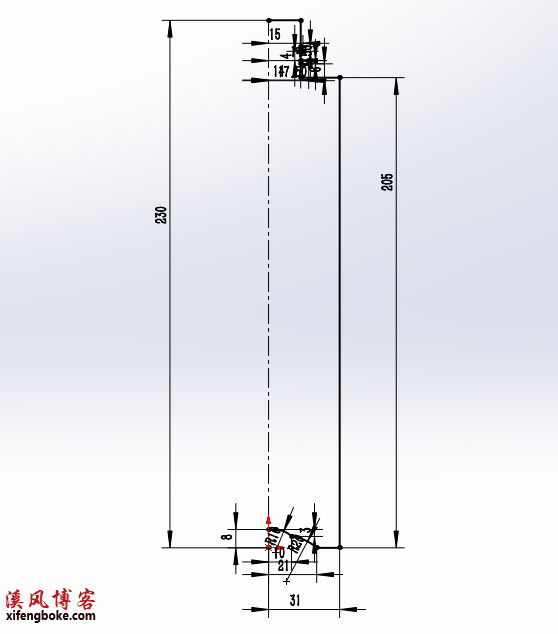
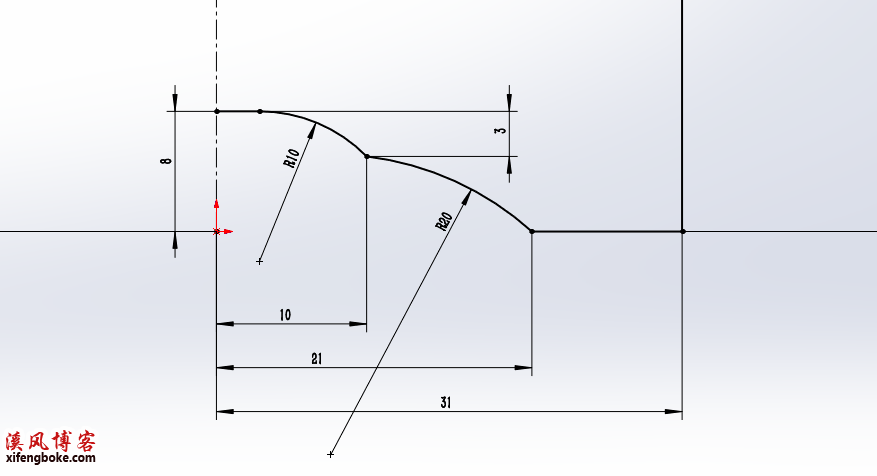
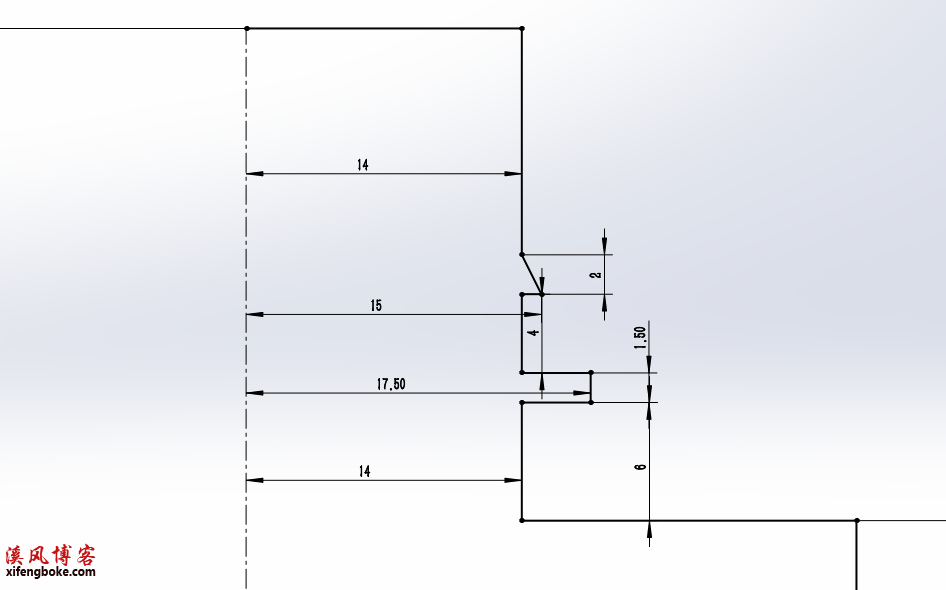
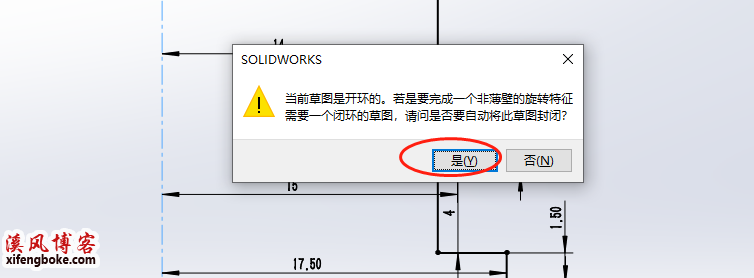
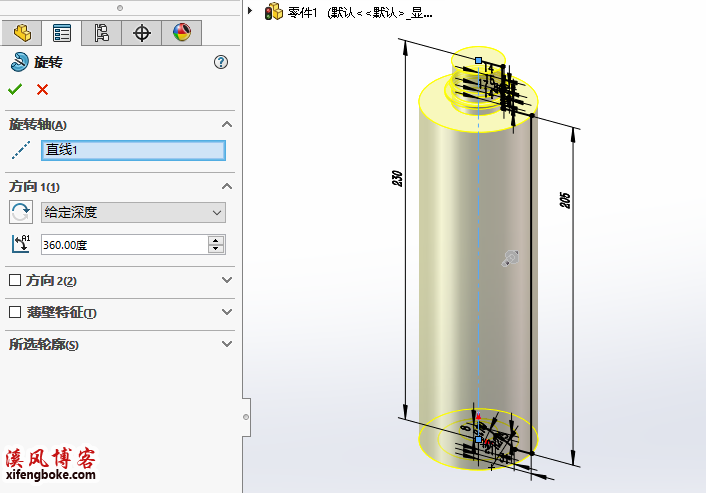
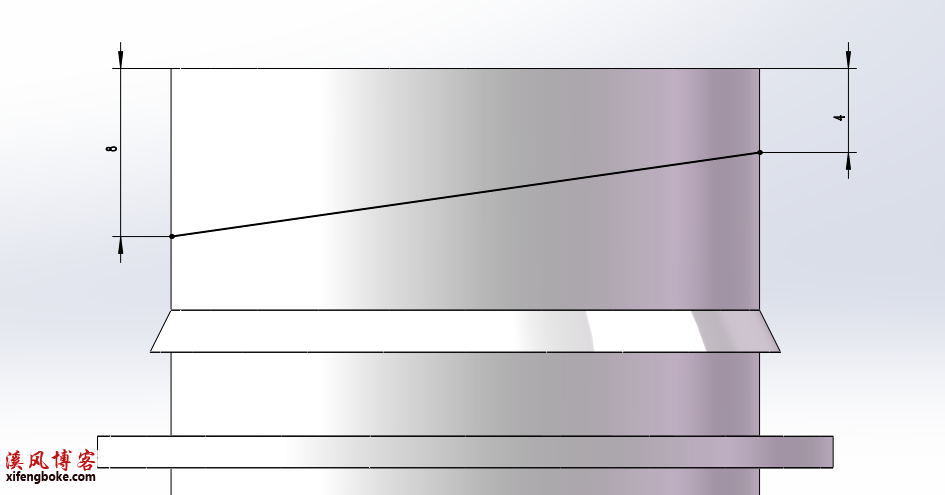
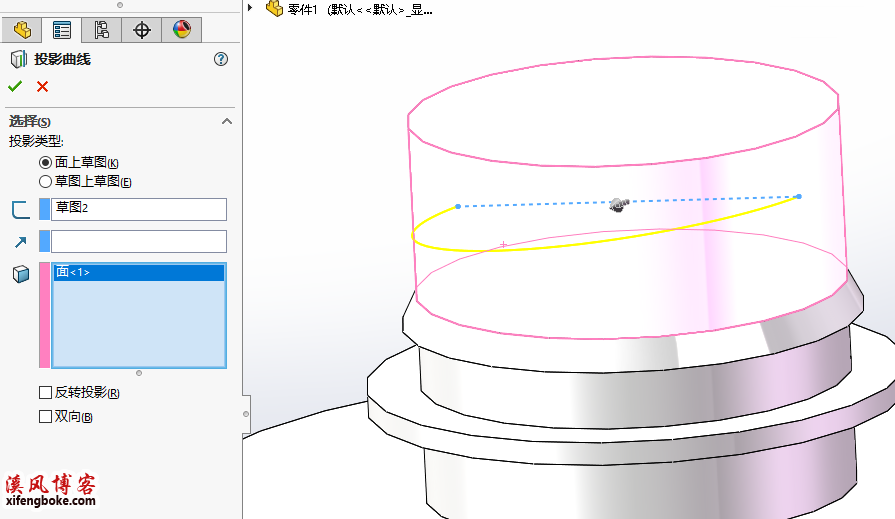
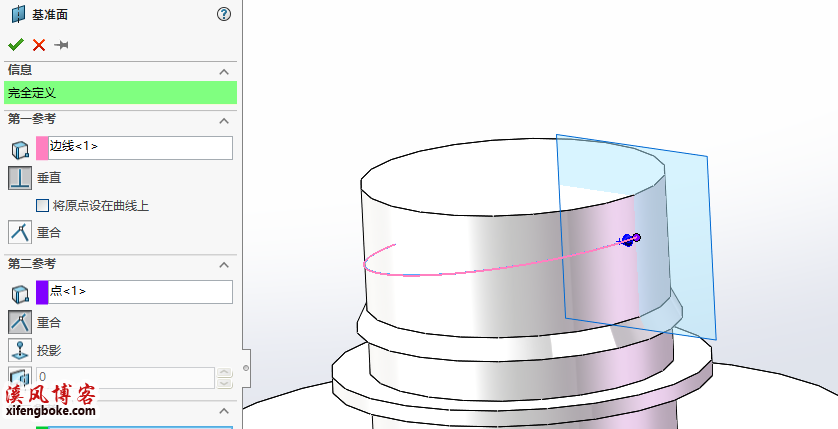
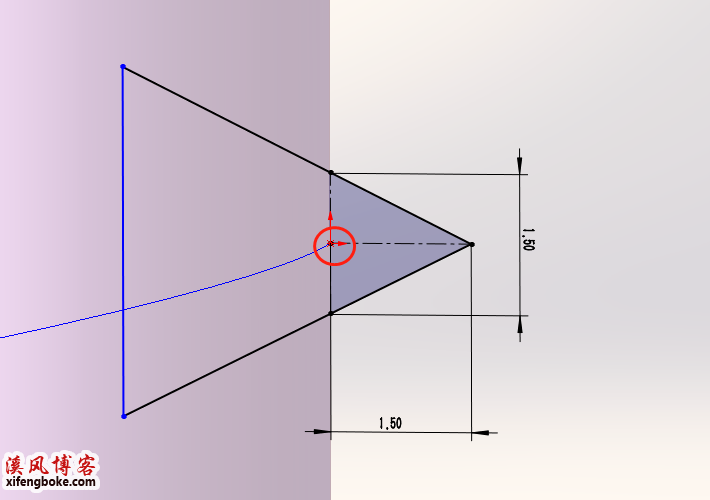
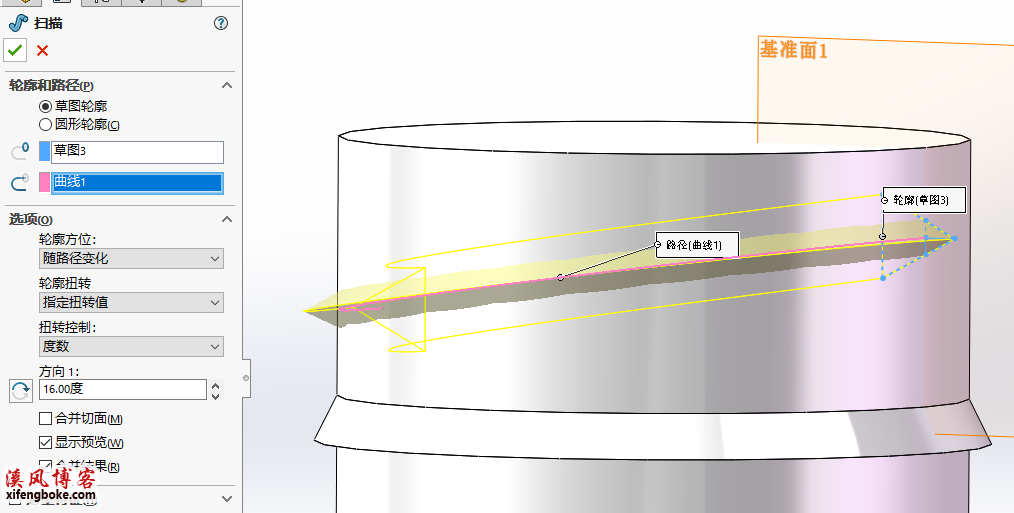
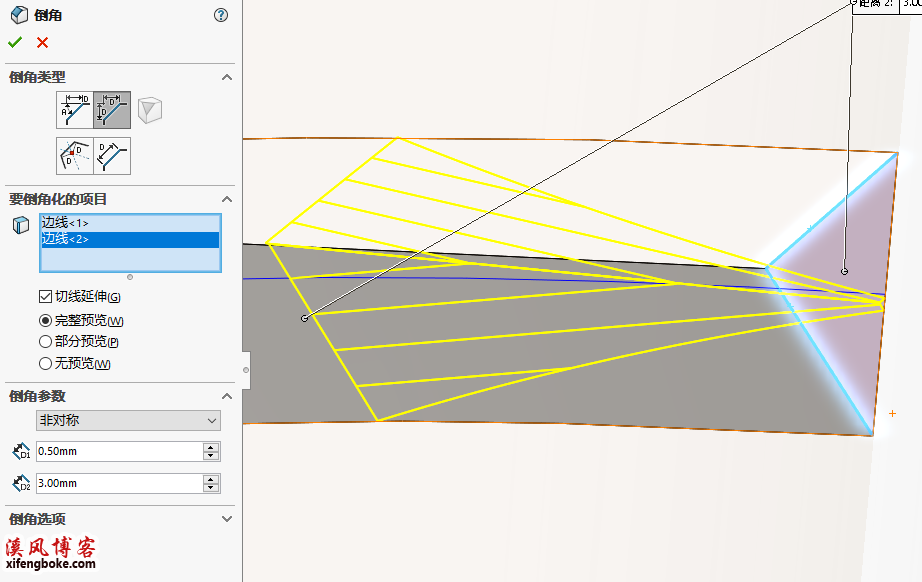
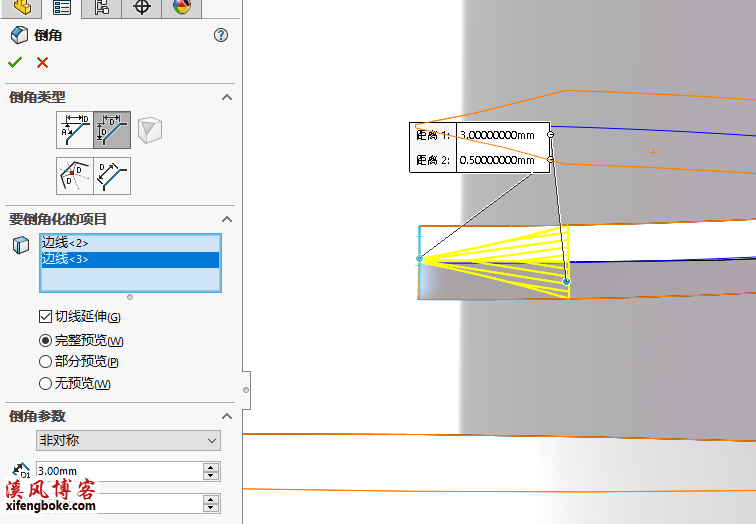
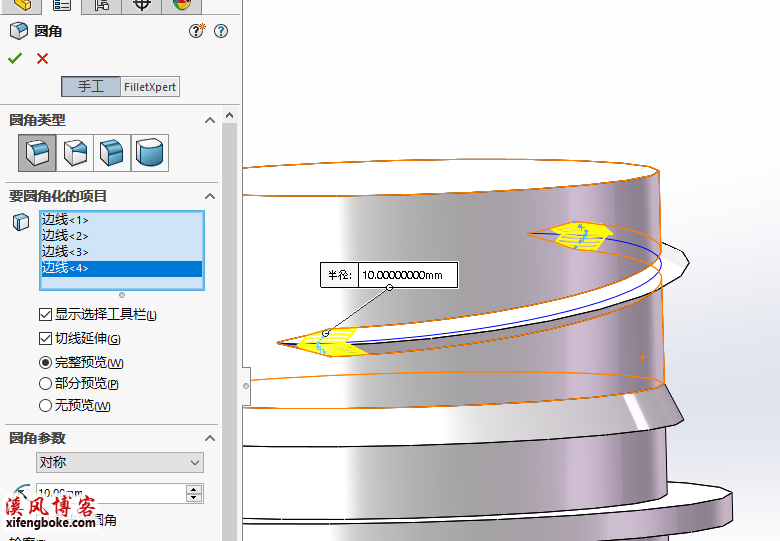
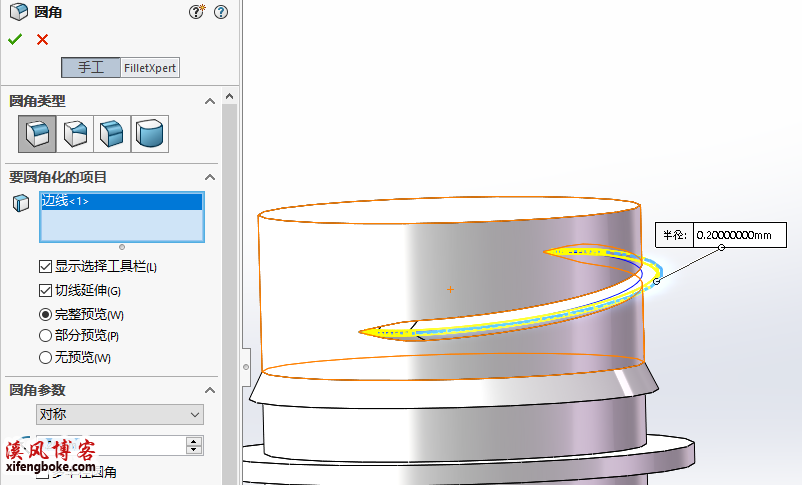
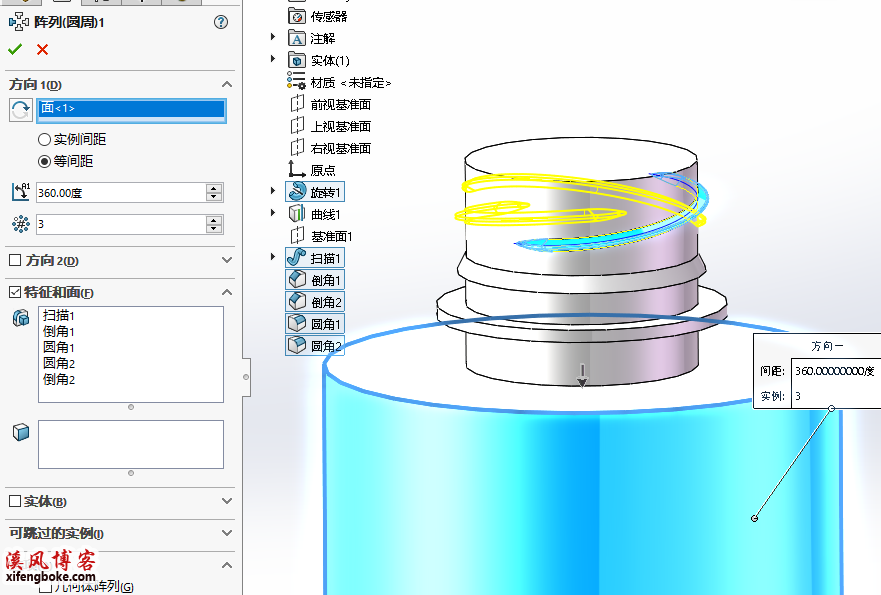
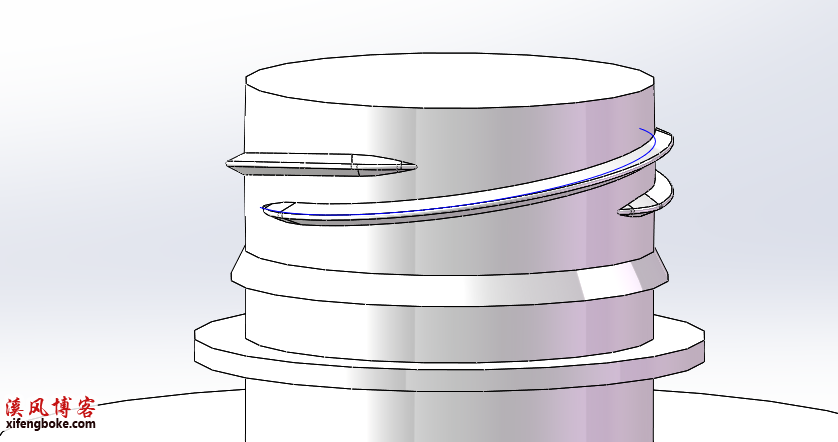
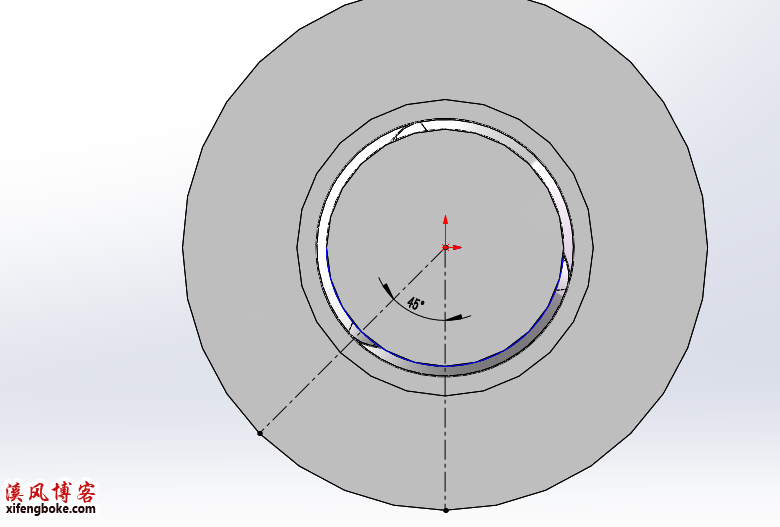
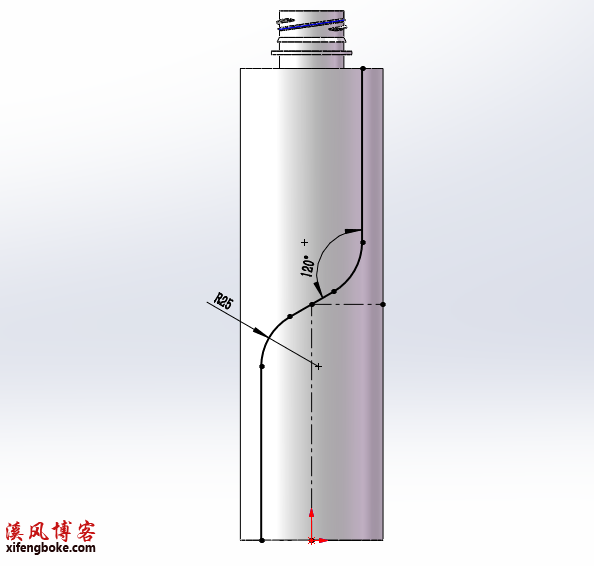
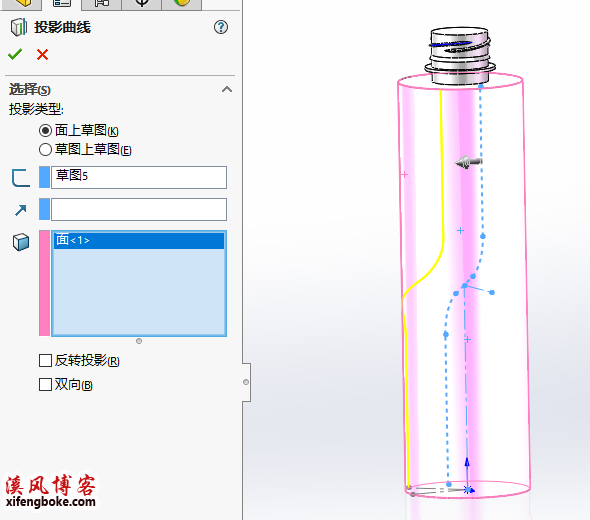

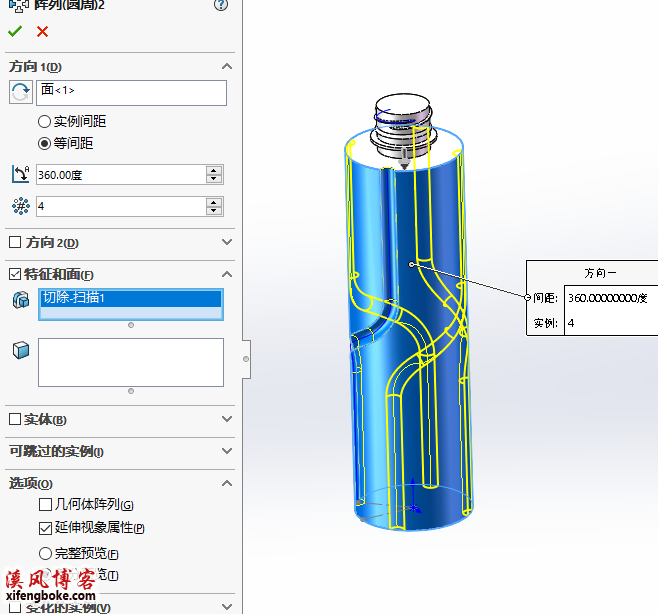


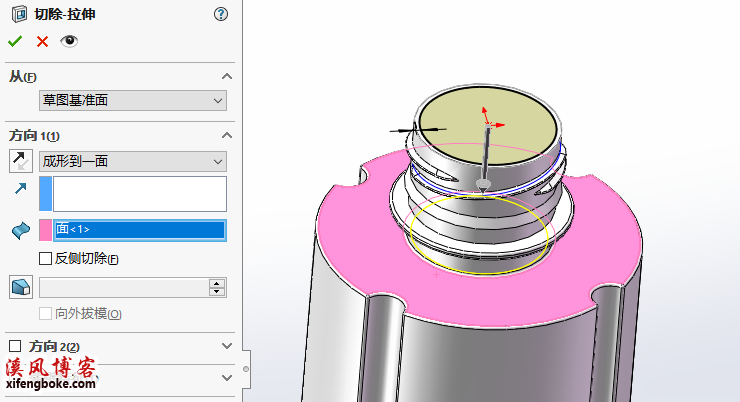
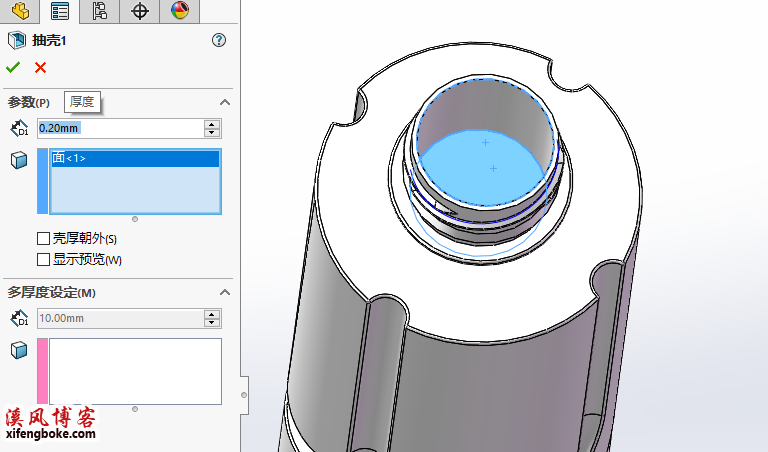
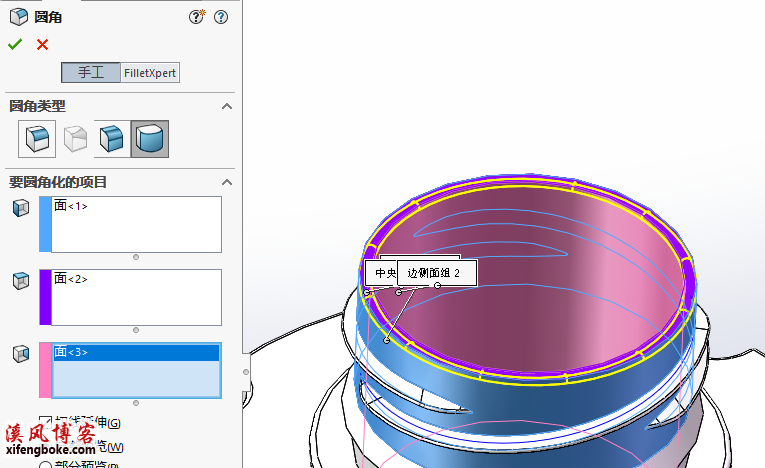












还没有评论,来说两句吧...